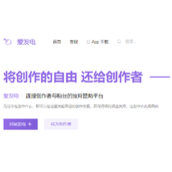CentOS6.5 安装vnstat的教程详解
1、安装vnstat
cd /tmp
wget http://hu*mdi.ne**t/vnstat/vnstat-1.11.tar.gz
tar -zxvf vnstat-1.11.tar.gz
cd vnstat-1.11
make
make install
PS:如果装了web服务器可以用make all来编译。包含图片输出支持,用example目录下的vnstat.cgi在web服务器上输出图片。
常用选项:
-q, --query :query database
-h, --hours :show hours
-d, --days :show days
-m, --months :show months
-w, --weeks :show weeks
-t, --top10 :show top10
-s, --short :use short output
-u, --update :update database
-i, --iface :select interface (default: eth0)
-?, --help :short help
-v, --version :show version
-tr, --traffic :calculate traffic
-ru, --rateunit :swap configured rate unit
-l, --live :show transfer rate in real time
2、通过ifconfig查看网卡名称,生成数据库
vnstat -u -i eth0
3、更新数据库
方法一:通过cron定时更新数据库
vim /etc/cron.d/vnstat
输入:
*/1 * * * * root /usr/bin/vnstat -u -i eth0
设置为一分钟更新一次数据库。
方法二:使用vnstat守护进程
执行:
vnstatd -d
官网提供vnstatd的自启动脚本:
http://humdi*.n**et/vnstat/init.d/redhat/vnstat,放到/etc/init.d目录下。
cd /etc/init.d
wget http://*humdi.n**et/vnstat/init.d/redhat/vnstat
chmod +x vnstat
chkconfig --add vnstat
chkconfig vnstat on
service vnstat restart
4、使用
1)直接使用vnstat相关命令查看流量统计
vnstat
vnstat -h
vnstat -d
vnstat -m
vnstat -w
vnstat -t
2)查看实时流量
vnstat -l -i eth0 -ru
Monitoring eth0... (press CTRL-C to stop)
rx: 62.50 KiB/s 131 p/s tx: 257.00 KiB/s 77 p/s
注:-ru表示将显示单位在bytes和bits之间切换。如果要直接单位显示bytes,可以编辑/etc/vnstat.conf将RateUnit值设为0。
3)计算一段时间内的流量平均值
vnstat -tr 10 -ru
1265 packets sampled in 10 seconds
Traffic average for eth0
rx 80.60 KiB/s 75 packets/s
tx 5.70 KiB/s 50 packets/s
注:-tr后跟时间,默认值是5秒。
4)查看5秒内网卡eth0的平均流量:默认5s
#vnstat -tr -i eth0
查看3秒内网卡eth0的平均流量:
#vnstat -tr 3 -i eth0
5)网卡eth0一周内的流量:
#vnstat -i eth0 -
方法二:使用vnstat守护进程
执行:
vnstatd -d
官网提供vnstatd的自启动脚本:
http://humdi*.n**et/vnstat/init.d/redhat/vnstat,放到/etc/init.d目录下。
cd /etc/init.d
wget http://*humdi.n**et/vnstat/init.d/redhat/vnstat
chmod +x vnstat
chkconfig --add vnstat
chkconfig vnstat on
service vnstat restart
4、使用
1)直接使用vnstat相关命令查看流量统计
vnstat
vnstat -h
vnstat -d
vnstat -m
vnstat -w
vnstat -t
2)查看实时流量
vnstat -l -i eth0 -ru
Monitoring eth0... (press CTRL-C to stop)
rx: 62.50 KiB/s 131 p/s tx: 257.00 KiB/s 77 p/s
注:-ru表示将显示单位在bytes和bits之间切换。如果要直接单位显示bytes,可以编辑/etc/vnstat.conf将RateUnit值设为0。
3)计算一段时间内的流量平均值
vnstat -tr 10 -ru
1265 packets sampled in 10 seconds
Traffic average for eth0
rx 80.60 KiB/s 75 packets/s
tx 5.70 KiB/s 50 packets/s
注:-tr后跟时间,默认值是5秒。
相关文章
精彩推荐
-
 下载
下载猪笼城寨手游
模拟经营 猪笼城寨手游猪笼城寨游戏是非常好玩的一款模拟经营类型的手游,在这里玩家们
-
 下载
下载商道高手vivo版本
模拟经营 商道高手vivo版本商道高手vivo版是一款商战题材的模拟经营手游,游戏画面精美
-
 下载
下载我在大清当皇帝手游
模拟经营 我在大清当皇帝手游我在大清当皇帝手游是一款以清代为历史的模拟类手游,相信玩家们
-
 下载
下载解忧小村落最新版2024
模拟经营 解忧小村落最新版2024解忧小村落游戏是非常好玩的一款休闲放置经营类型的手游,在这里
-
 下载
下载洋果子店rose2中文版
模拟经营 洋果子店rose2中文版洋果子店rose2中文版是一款非常好玩的模拟经营手游,精美的